Ändra Windows 11 låsskärmsbakgrund manuellt!
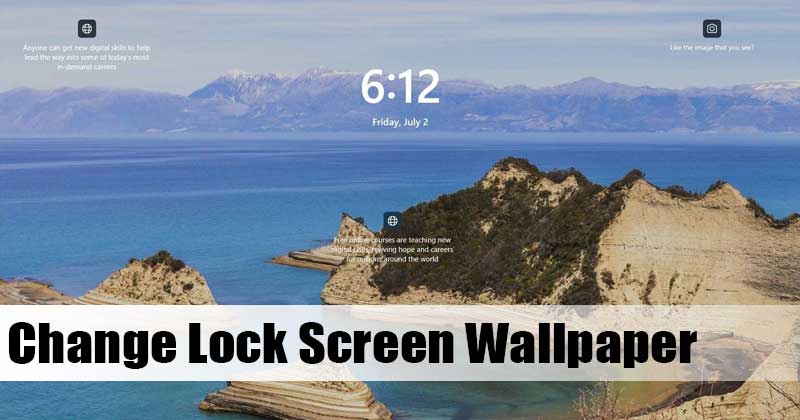
Nyligen introducerade Microsoft sitt nya skrivbordsoperativsystem – Windows 11. Jämfört med den äldre versionen av Windows fick Windows 11 fler funktioner och anpassningsmöjligheter.
Dessutom har det nya operativsystemet från Microsoft ett mer raffinerat utseende. Som standard ändrar Windows 11 bakgrunden automatiskt på låsskärmen. Så varje gång du går in på låsskärmen får du en ny bakgrundsbild.
Steg för att ändra Windows 11 låsskärmsbakgrund
Du kan dock ändra bakgrundsbilden på låsskärmen på Windows 11 manuellt. Därför kommer vi i den här artikeln att dela en detaljerad guide om hur du ändrar bakgrunden till Windows 11-låsskärmen. Låt oss kolla in.
Steg 1. Först och främst, klicka på Start-knappen och klicka på ikonen “Inställningar”. Alternativt kan du trycka på Windows Key + I-knappen för att öppna inställningarna direkt.
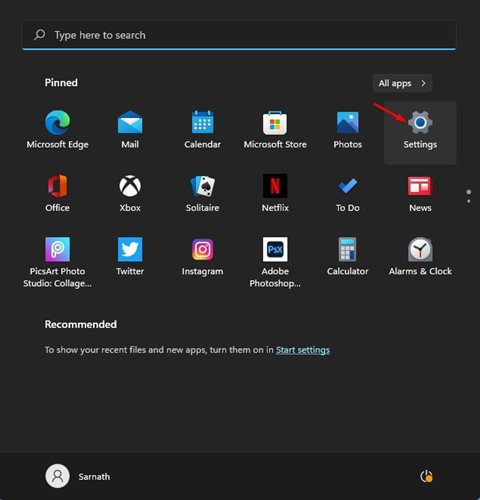
Steg 2. I den vänstra rutan klickar du på alternativet “Anpassning”.
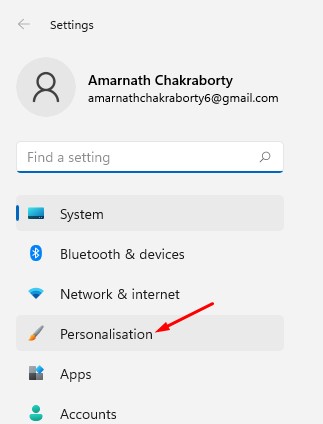
Steg 3. Klicka på alternativet “Lås skärm” i den högra rutan, som visas i skärmdumpen nedan.

Steg 4. Nu under Anpassa din låsskärm hittar du tre olika alternativ.
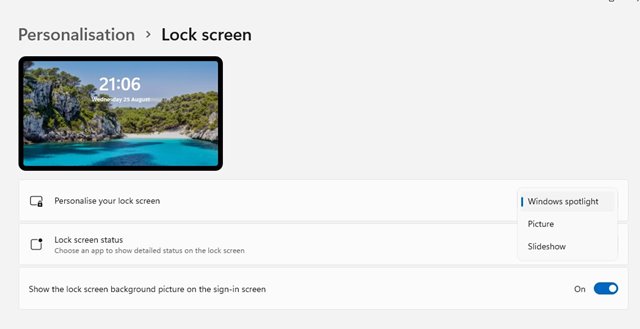
Windows Spotlight: Bilder ställdes in automatiskt av Windows 11.
Bild: Med det här alternativet kan du välja en bild från Microsoft eller ett foto från din samling.
Bildspel: Det här alternativet låter dig välja en mapp som innehåller foton. Det här alternativet ändrar även bakgrundsbilderna automatiskt med jämna mellanrum.
Steg 5. Om du vill använda ditt foto som bakgrundsbild på låsskärmen, välj “Bild” och bläddra i bilden.

Steg 6. Du kan till och med välja appar som kan visa aviseringar på låsskärmen. För det, välj apparna i “Låsskärmsstatus”.
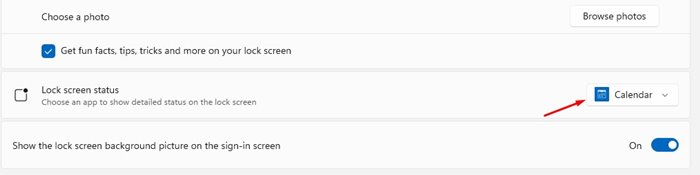
Det är allt! Du är färdig. Så här kan du ändra bakgrunden till Windows 11-låsskärmen.
Så den här guiden handlar om hur du ändrar Windows 11 låsskärmsbakgrund. Jag hoppas att den här artikeln hjälpte dig! Dela det också med dina vänner. Om du har några tvivel relaterade till detta, låt oss veta i kommentarsfältet nedan.